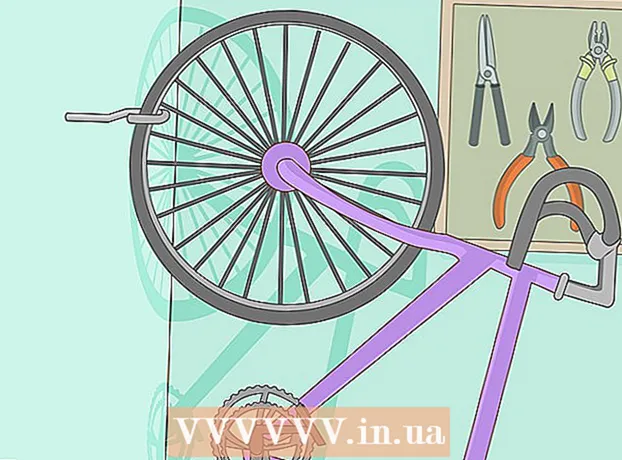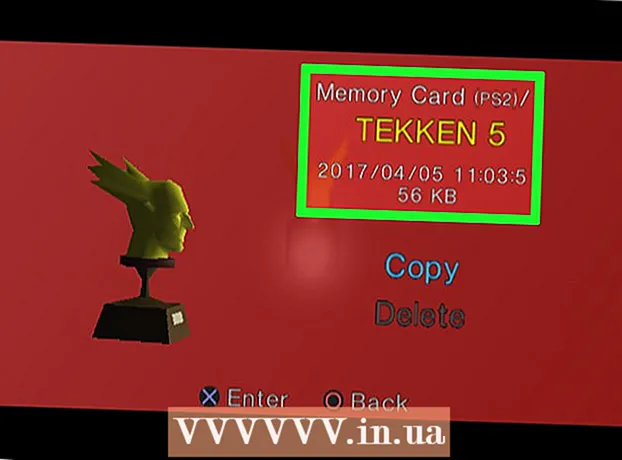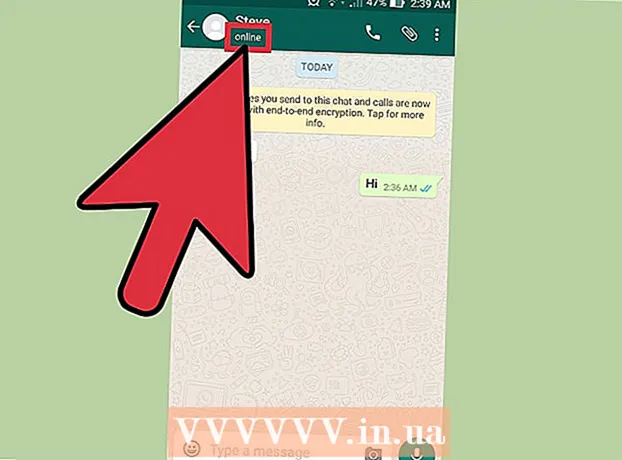Pengarang:
Lewis Jackson
Tanggal Pembuatan:
9 Boleh 2021
Tanggal Pembaruan:
1 Juli 2024

Isi
Artikel ini menunjukkan cara menghapus foto di app Foto di iPad.
Langkah
Metode 1 dari 2: Gunakan iPad
Buka aplikasi Foto. Ini adalah aplikasi dengan bunga warna-warni dengan latar belakang putih.

Menyentuh Album di bagian bawah layar.- Jika Anda tidak melihatnya AlbumKetuk opsi "Kembali" di sudut kiri atas layar.
Menyentuh Camera Roll (Camera Roll). Album ini berada di pojok kiri atas layar.
- Jika Anda menyalakan Perpustakaan Foto iCloud di iPad Anda, album akan diberi nama Semua foto (Semua foto).

Menyentuh Pilih (Pilih) di sudut kanan atas layar.
Sentuh foto yang ingin Anda hapus.
- Jika Anda ingin menghapus semua foto di iPad, Anda dapat dengan cepat memilih semua foto alih-alih mengetuk masing-masing foto.

Ketuk ikon tempat sampah di sudut kiri atas layar.
Menyentuh Hapus Foto (Hapus foto). Ini memindahkan foto yang dipilih ke folder "Baru Dihapus" di iPad, dan foto tersebut akan disimpan di sana selama 30 hari sebelum dihapus secara permanen. Untuk segera menghapus foto, lakukan hal berikut:
- Menyentuh Album di pojok kiri atas.
- Menyentuh Baru Dihapus (Baru dihapus). Ini adalah album dengan ikon tempat sampah abu-abu. Geser ke bawah layar jika Anda tidak melihat ikon ini.
- Menyentuh Pilih (Pilih) di sudut kanan atas layar.
- Ketuk foto yang ingin Anda hapus atau sentuh Hapus semua (Hapus Semua) di sudut kiri atas untuk secara permanen menghapus semua foto di folder "Baru Dihapus".
- Menyentuh Menghapus (Hapus) di sudut kiri atas layar.
- Ketuk Hapus Foto. Ini akan menghapus foto secara permanen dan tidak lagi tersedia di iPad Anda.
Metode 2 dari 2: Gunakan aplikasi Foto di Windows 10 atau Mac
Hubungkan iPad ke komputer. Anda akan memasang konektor Lightning atau 30-pin dari kabel pengisi daya ke iPad Anda dan menyambungkan ujung lainnya ke port USB komputer Anda.
Buka aplikasi Foto di komputer Anda. Ini adalah aplikasi bunga warna-warni dengan latar belakang putih.
Klik kartunya Foto. Tab ini berada di atas jendela Photos, di sebelah kiri tab Kenangan (Merayakan).
Klik foto yang ingin Anda hapus.
- Tekan tombolnya Ctrl+klik (di Windows) atau ⌘+klik (di Mac) untuk memilih beberapa foto.
- Tekan tombolnya Ctrl+SEBUAH (di Windows) atau ⌘+SEBUAH (di Mac) untuk memilih semua foto.
Tekan tombolnya Menghapus.
Klik Hapus Foto (Hapus foto). Ini adalah tindakan menghapus foto dari aplikasi Foto di komputer dan iPad Anda. iklan
Nasihat
- Menghapus album tidak menghapus gambar di dalamnya. Foto-foto tersebut tetap disimpan di perpustakaan foto iPad sampai Anda menghapusnya.
- Jika Anda ingin menghapus gambar yang disimpan dalam album tertentu dari galeri Anda, Anda akan diizinkan untuk menghapusnya dari beberapa tempat, bukan hanya menghapusnya dari album.
Peringatan
- Menghapus foto dari Stream Foto akan membuatnya terhapus di Stream Foto perangkat lain, seperti iPhone atau Mac.